想让您的vivo手机桌面告别单调,时刻充满新鲜感吗?设置壁纸幻灯片功能,就能让您的手机在锁屏或桌面状态下,自动轮播您喜爱的图片集,每一次点亮屏幕都是一次视觉惊喜,下面,我们将为您详细讲解如何轻松设置这一实用又美观的功能。
基础设置:让锁屏界面“动”起来
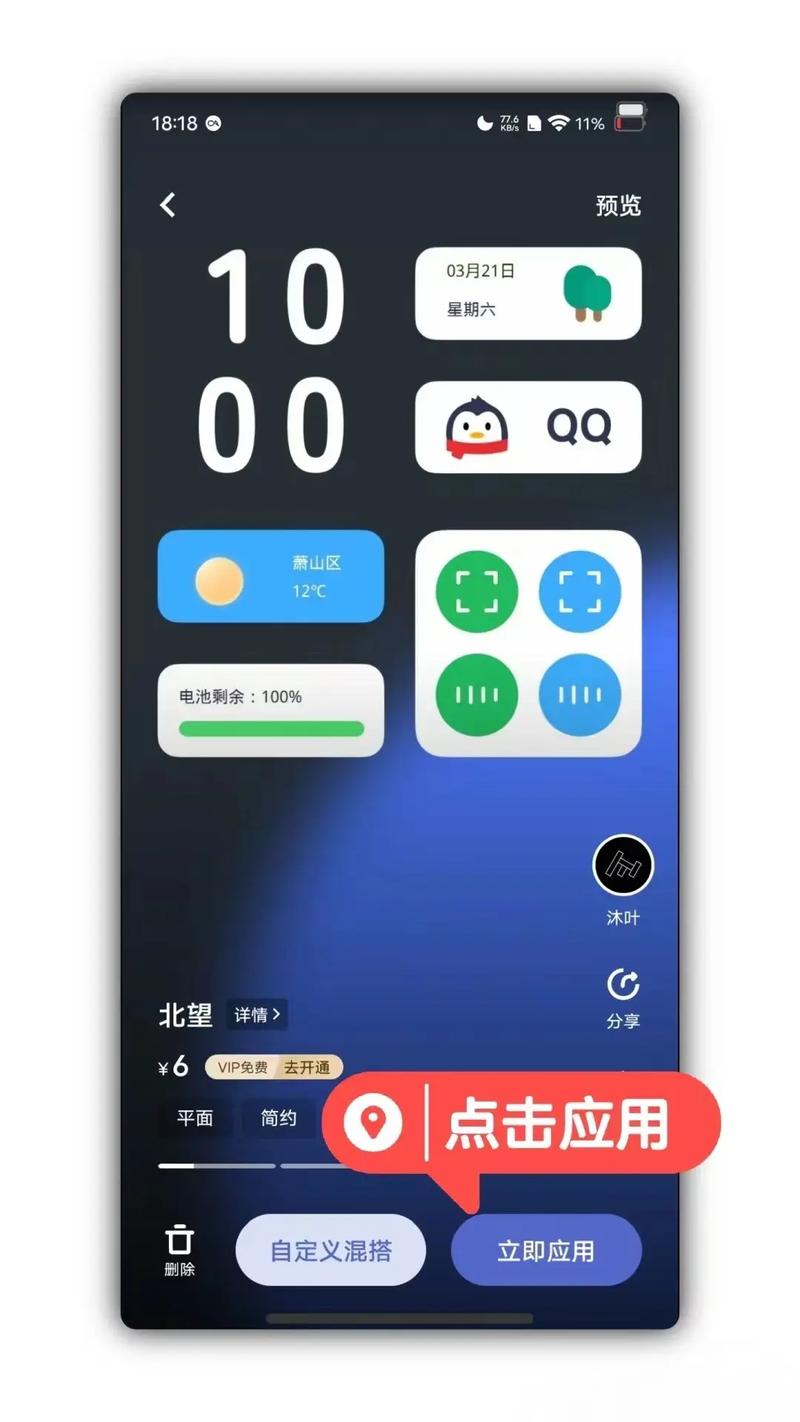
vivo手机的壁纸幻灯片功能主要集成在锁屏设置中,操作十分便捷。
- 进入设置:在手机桌面上找到“设置”图标并点击进入。
- 找到锁屏与壁纸:在设置菜单中,滑动找到“锁屏、桌面与壁纸”或类似名称的选项(不同系统版本可能略有差异),点击进入。
- 开启锁屏画报:在该菜单中,寻找到“锁屏画报”或“阅图”功能,点击进入后,您会看到一个总开关,请确保此开关处于开启状态。
- 个性化定制:开启主开关后,您可以进行更细致的设置:
- 画报样式:您可以选择图片在锁屏上的显示效果,例如是否显示描述文字、时间日期样式等。
- 订阅与排序:系统通常会提供多种风格的图片分类,如“时尚”、“风景”、“艺术”等,您可以根据个人喜好,订阅您感兴趣的类别,甚至可以调整它们的优先顺序,让系统更懂您的审美。
- 播放设置:您可以设置画报更换的频率,例如每次亮屏更换、每隔一小时更换等,建议开启“仅Wi-Fi下更新”以节省移动数据流量。
完成以上步骤后,您的锁屏界面就已经成功“活”了起来,每次点亮屏幕,都可能看到一张全新的精美壁纸。

进阶玩法:打造专属幻灯片相册
如果您不希望使用系统自带的网络图片,而是想轮播自己手机相册里的照片,比如家人的合影、旅行的风景,vivo手机同样支持。

- 设置路径:依然进入“设置” > “锁屏、桌面与壁纸” > “锁屏画报”。
- 选择自定义源:在锁屏画报的设置中,寻找“自定义壁纸”或“我的相册”选项。
- 添加个人照片:点击后,系统会引导您选择手机相册中的特定文件夹或直接勾选多张心仪的照片,确认选择后,系统便会将这些照片纳入轮播序列。
- 设定轮播规则:同样,您可以设定这些个人照片的轮播频率和方式。
这个功能非常适合用来制作一个充满回忆的动态相册,让每一次解锁都充满温情。
实用技巧与注意事项
为了获得最佳体验,这里有一些小贴士值得您关注:
- 节省电量与流量:如果您对实时更新的新鲜感需求不高,建议将更新频率设置为“每天”或“每次亮屏”,并勾选“仅在Wi-Fi下更新”,这能有效减少后台服务的资源消耗,延长电池续航并节约数据流量。
- 桌面壁纸与锁屏壁纸的区别:需要注意的是,目前vivo手机的壁纸幻灯片功能主要应用于锁屏界面,如果您希望手机在解锁进入主桌面后也能自动切换壁纸,可能需要借助第三方桌面启动器或壁纸应用来实现,系统自带的“动态壁纸”功能通常是单个动态效果,而非多张图片的轮播。
- 遇到问题怎么办:如果发现壁纸幻灯片突然不切换了,首先请检查“锁屏画报”的总开关是否被无意中关闭,查看手机的电量优化或后台管理设置,确保“锁屏画报”相关进程没有被限制活动权限,保持系统更新至最新版本,也能获得最稳定的功能体验。
为何推荐使用壁纸幻灯片?
从用户体验的角度看,这个功能远不止是“好看”那么简单,它打破了数字设备界面固有的冰冷感,通过持续不断的内容更新,为使用者带来微小而确定的愉悦,对于内容创作者而言,精心挑选的图片轮播本身就是个人品味的一种无声表达,而从设备互动的层面分析,一个动态变化的锁屏界面,能在一定程度上增加用户点亮屏幕的意愿,提升设备的使用黏性与趣味性。
设置壁纸幻灯片是一个简单却能极大提升手机使用幸福感的小操作,它让科技工具更多地融入了我们的个人情感与审美偏好,希望您能通过上述步骤,成功打造出独一无二的手机视觉名片,尽情享受这份指尖流动的精彩。


